系统会有一些默认的快捷键,但是有的win10用户在使用的时候遇到了键盘冲突的情况,应该怎么解决呢?打开设置面板,依次点击设备、输入、高级键盘设置、语言栏选项,在打开界面中切换到高级键设置选项卡,之后点击更改按键顺序的按钮,在弹出窗口中即可对热键进行修改,改完就能消除冲突了。
win10怎么消除键盘冲突:
1、右键win10开始菜单,选择设置打开。
2、进入“Windows设置”后再点击“设备”。
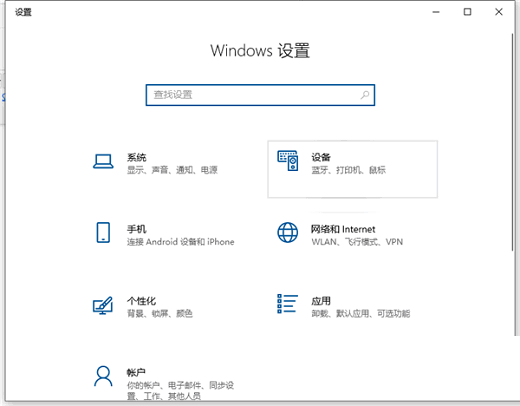
3、打开“设备”界面后再点击左边的“输入”。
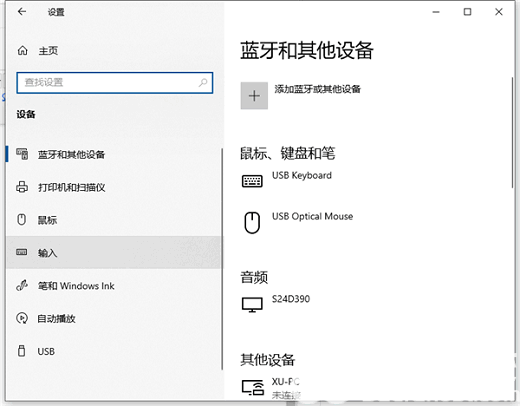
4、在“输入”界面再点击“高级键盘设置”。
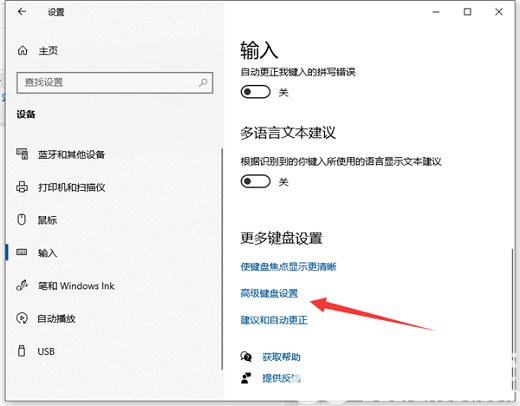
5、进入“高级键盘设置”后再点击“语言栏选项”。
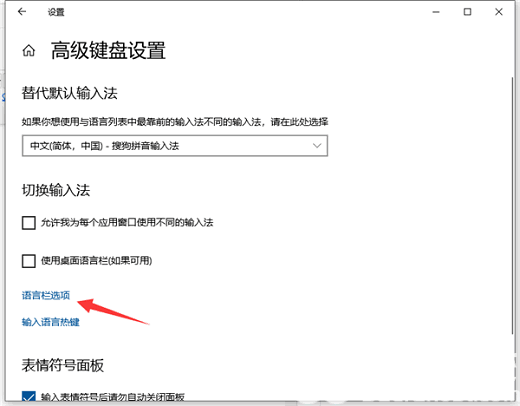
6、在弹出的“文本和输入语言”界面再点击“高级键设置”。
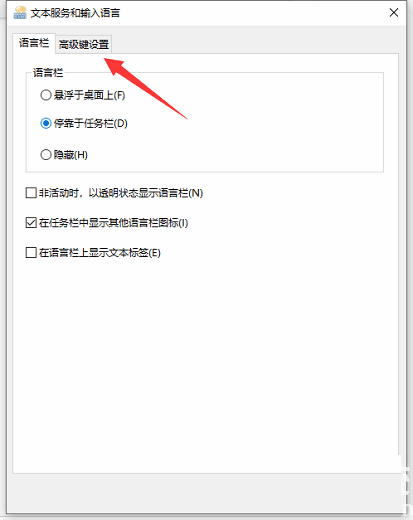
7、在“高级键设置”界面就可以看到常用的输入法相关的切换切换按键,这里我们以切换输入法为例:先点击选中“在输入语言之间”再点击下方的“更改按键顺序”。
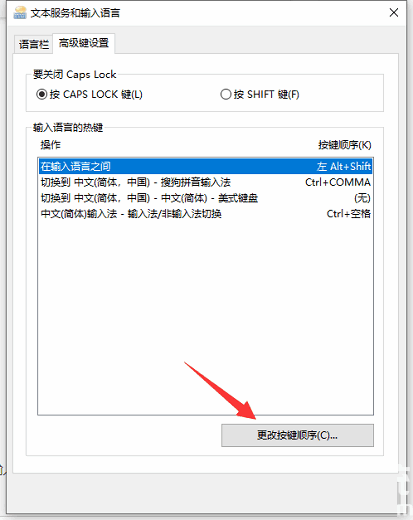
8、在弹出的“更改按键顺序”界面我们就可以看到有多个按键及顺序的组合,选择自己需要的那个组合,再点击“确定”即可。
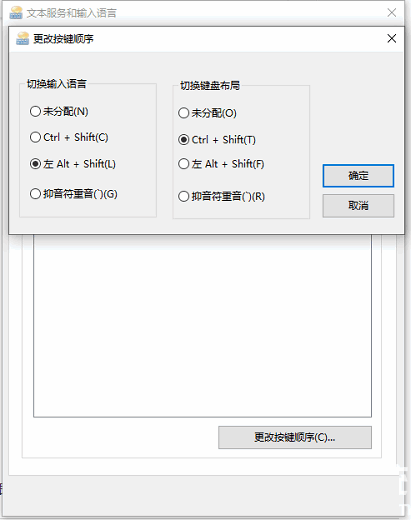
以上就是win10怎么消除键盘冲突 win10消除键盘冲突方法介绍的内容分享了。








 银翼杀手升级补丁 V1.2.1075 免费版
银翼杀手升级补丁 V1.2.1075 免费版
 土豆录屏 V1.0.5.101910 官方版
土豆录屏 V1.0.5.101910 官方版
 Esri CityEngine 2022(城市设计软件) V2022.0.8300 最新版
Esri CityEngine 2022(城市设计软件) V2022.0.8300 最新版
 ColorUtility(屏幕取色器)v1.7.2绿色免费版
ColorUtility(屏幕取色器)v1.7.2绿色免费版
 石青建站养站大师v1.8.6 绿色免费版
石青建站养站大师v1.8.6 绿色免费版
 EveryLangv5.0.0.0 绿色便携版
EveryLangv5.0.0.0 绿色便携版
 Adobe Audition CC 2019直装破解版
Adobe Audition CC 2019直装破解版
 OCR助手 V4.2.0.0 官方版
OCR助手 V4.2.0.0 官方版